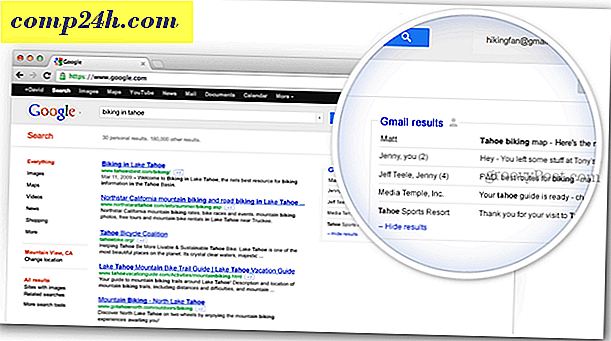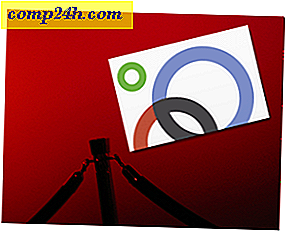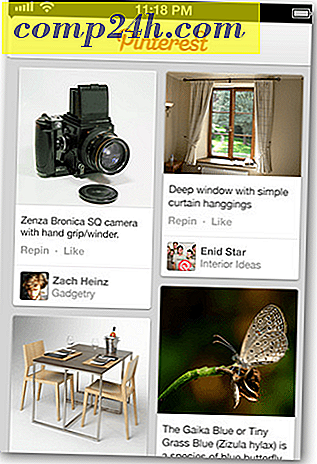Tip van Windows 10: verhoog de dikte van uw cursor
Naarmate computers steeds meer schermresolutie krijgen, worden sommige items in de gebruikersinterface moeilijker te zien. Vooral voor die van gebruik met een verminderd gezichtsvermogen en het gebruik van Microsoft Office of bloggen. Soms kan het moeilijk zijn om te vinden waar je cursor zich bevindt in een document of spreadsheet.
Om dat probleem te verhelpen, kunt u de dikte van de cursor verhogen. Hier kunt u de instelling vinden en helpen de cursor beter te kunnen zien.
Verhoog de cursordikte in Windows 10
Open de app Instellingen ( Windows-toets + I ) en ga naar Toegankelijkheid> Andere opties . Nu in het gedeelte Visuele opties onderaan vindt u een schuifregelaar voor cursuurdikte. Schuif hem gewoon hoger of lager om hem naar de gewenste plek te brengen. Je kunt het verplaatsen van 1 helemaal tot 20.
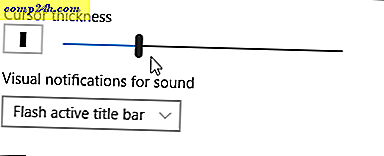
Hier zijn een paar voorbeelden van hoe de cursor eruit zal zien. Eerst wordt in de opname hieronder de cursor ingesteld op de standaardgrootte in een Word-document.

In de opname hieronder verhoogde ik de dikte tot 10. Zoals je kunt zien, is het veel gemakkelijker om de cursor te zien en te lokaliseren.

De cursor zal ook niet alleen groter zijn in documenten. Het is de grotere dikte die u in het hele OS hebt geselecteerd.